大家好,今天要教大家如何使用PicLumen影像擴大機。
首先是經常被問到的問題:在哪裡可以找到「高檔」按鈕。在開始本教學之前,應該提及這一點,因為我們確實收到用戶詢問 PicLumen 編輯工具位置的訊息。
在哪裡可以找到影像升級器?
使用者目前可以在兩個地方找到我們的AI編輯工具:
1.在「我的創作」頁面找到它
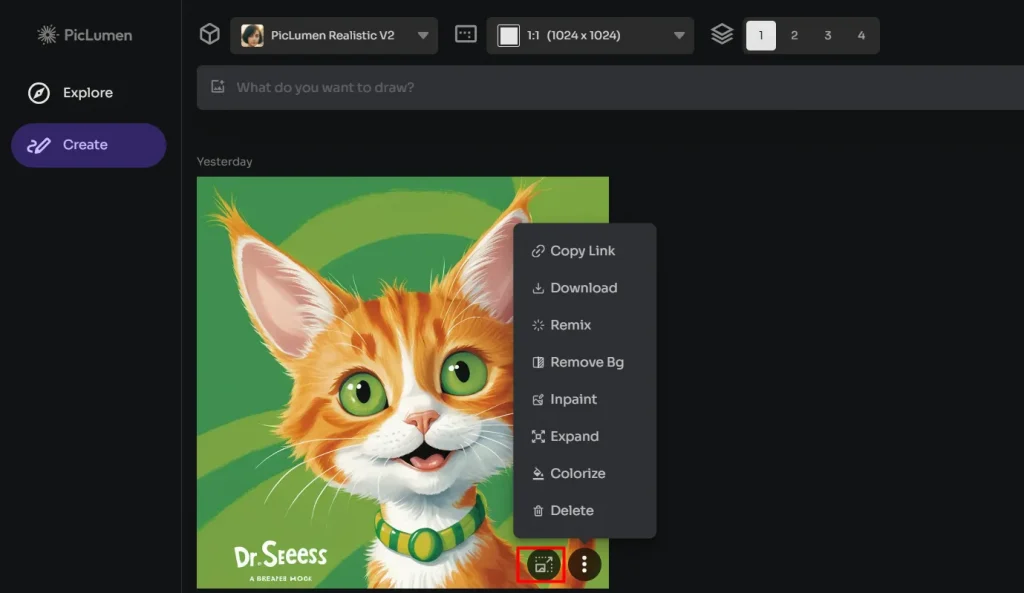
2.在圖片頁面找到它
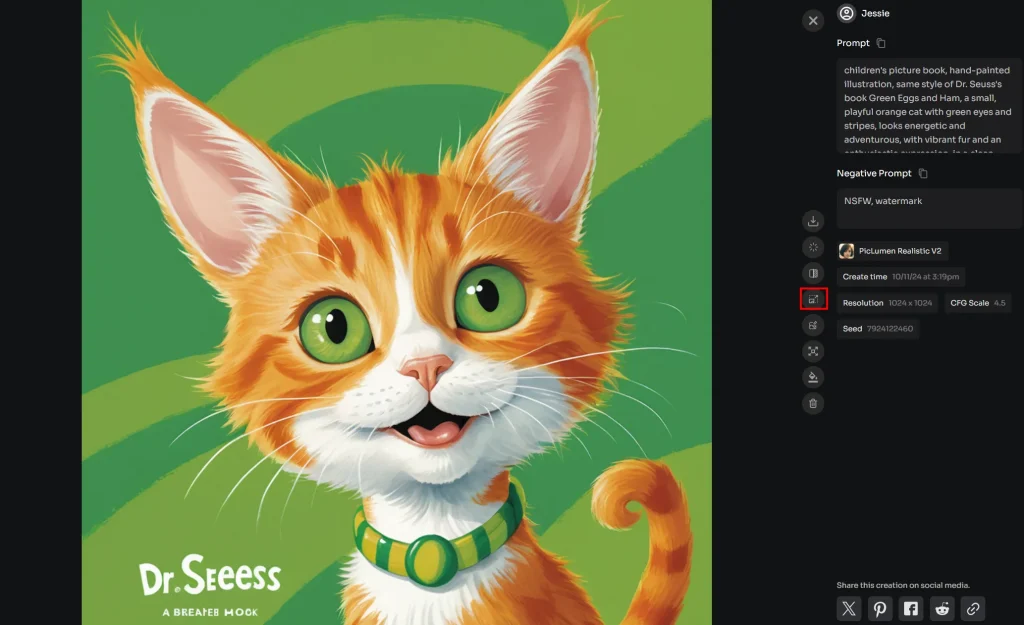
您可以使用 PicLumen Image Upscaler 做什麼?
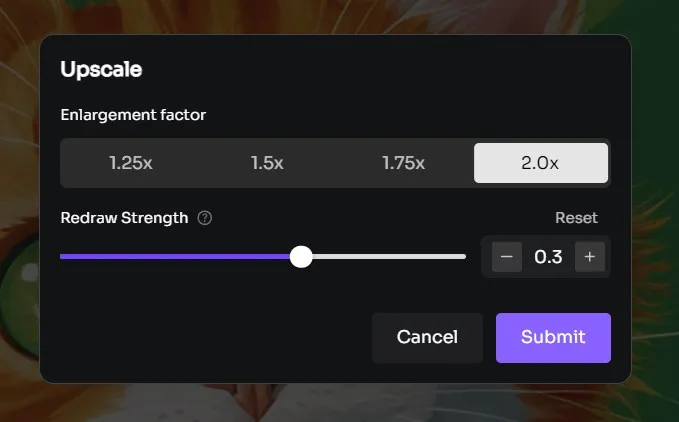
PicLumen Image Upscaler 不僅是一個可以放大影像的工具;同時可以提高解析度。 PicLumen Image Upscaler 的特別之處在於它有機會修復臉部或手部問題,這是由「重畫強度」控制的。
1. 影像放大
PicLumen 影像擴大機有 4 個放大選項,並且可以放大至兩倍影像尺寸。但要注意的是,並非所有影像都可以放大。不幸的是,一旦影像的總像素超過200W,該影像將不再能夠放大。
我還有一個小提示給你:放大過一次的圖片不能再放大。如果您對縮放後的結果不滿意,可以返回原始圖像並再次選擇放大(您再也找不到放大按鈕了)。

2. 影像增強
當透過PicLumen的演算法放大時,放大的影像不會失去影像清晰度;相反,它會被提升到更高的分辨率,以便最終結果清晰,甚至比原始結果更清晰。
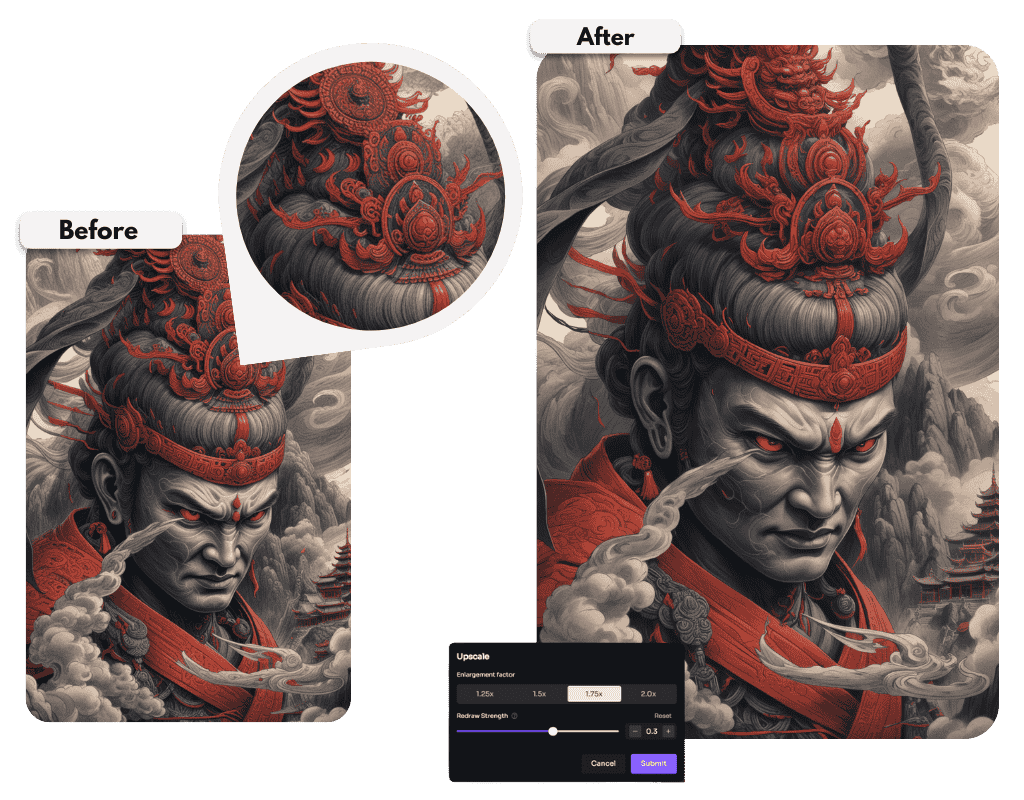
3. 重畫
正如我上面提到的,PicLumen Image Upscaler 有機會透過控制重繪強度來修復臉部或手部問題。預設重繪強度為0.3,強度越高,影像重繪越多。
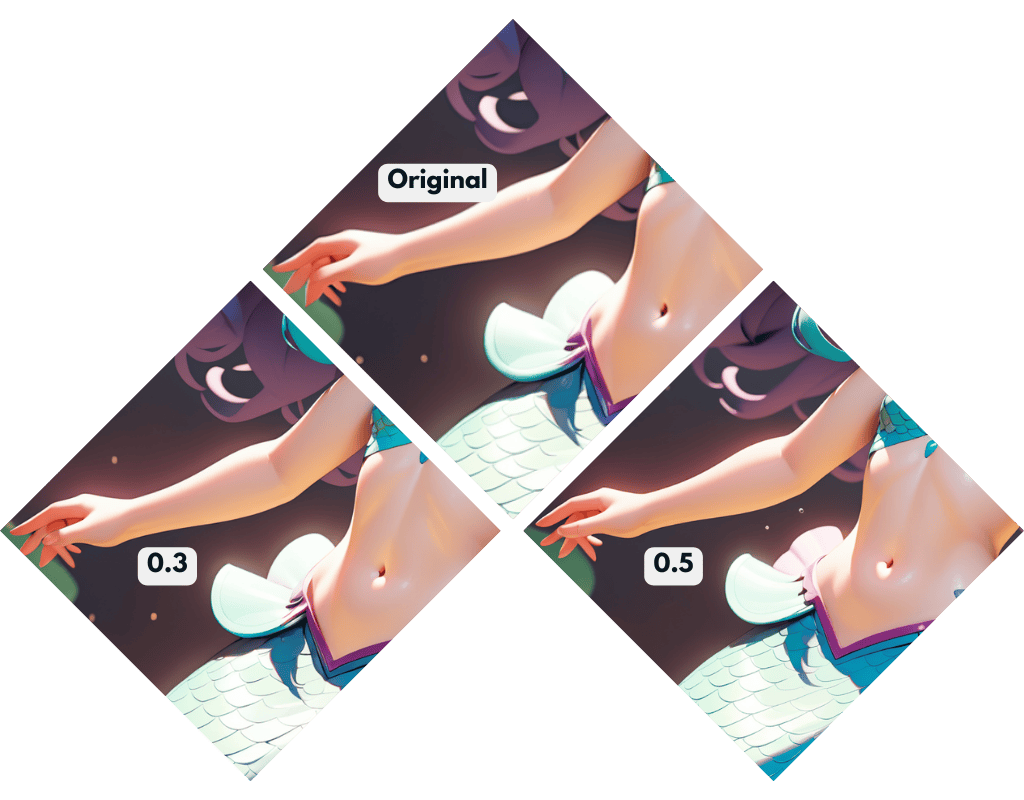
結論
這都是關於使用 PicLumen 圖像高檔!現在您已經知道在哪裡可以找到這些工具以及如何縮放、增強和重新繪製圖像,您已經準備好讓您的作品達到最佳效果。無論是調整解析度還是修復臉部和手部等棘手的細節,PicLumen 的功能都能為您提供所需的靈活性。
嘗試一下!







